5 طرق لإصلاح Sims 4 غير قادر على بدء محتويات بيانات المستخدم الخاصة بك
نشرت: 2022-09-27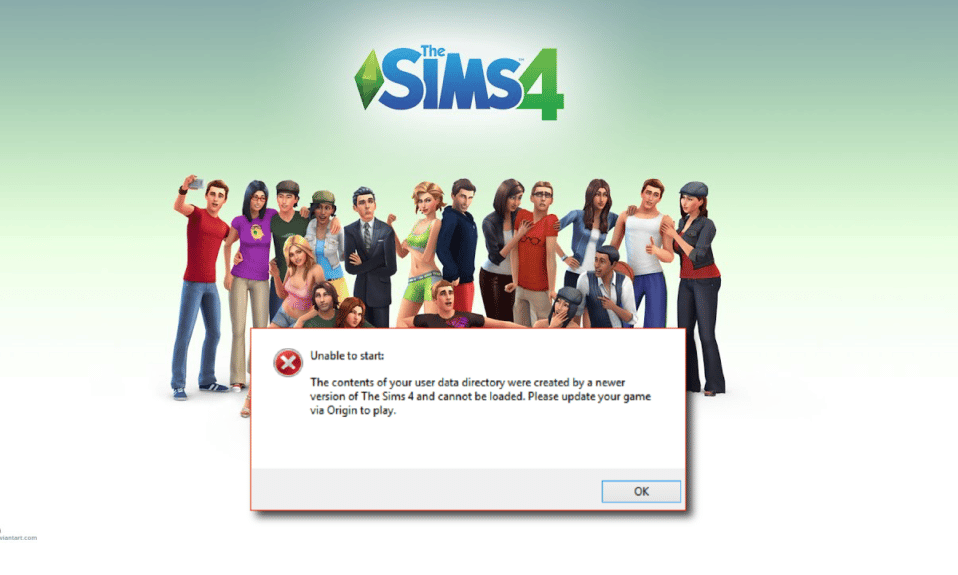
The Sims 4 هي لعبة محاكاة اجتماعية تم إصدارها في عام 2014. اللعبة هي تكملة لـ The Sims 3 بهدف رئيسي هو لعب شخصية افتراضية خلال حياتهم. إنها لعبة رائعة تسمح لك بالتحكم الكامل في Sim الخاص بك. من إنشاء مظهرهم إلى بناء حياتهم بأكملها ، يمكنك فعل الكثير في لعبة The Sims 4. ومع ذلك ، واجه لاعبو The Sims 4 مؤخرًا بعض المشكلات في الوصول إلى اللعبة ولعبها. يشير الخطأ الذي ينبثق على شاشة اللاعبين إلى أن Sims 4 غير قادر على بدء محتويات بيانات المستخدم الخاصة بك. إذا كنت تتعامل أيضًا مع عدم القدرة على البدء ، فلا يمكنك البدء لأن بيانات اللعبة المطلوبة تفتقد إلى المشكلة وتبحث عن حل سريع للعودة إلى لعبتك المفضلة ، فلدينا دليل مثالي لك. في هذا المستند ، سننظر في جميع الإصلاحات المتاحة للخطأ. لذلك ، دعونا نبدأ بـ Sims 4 لا يمكنه وضع المحتوى لأنه تم إنشاؤه باستخدام حل إصدار أحدث على الفور.
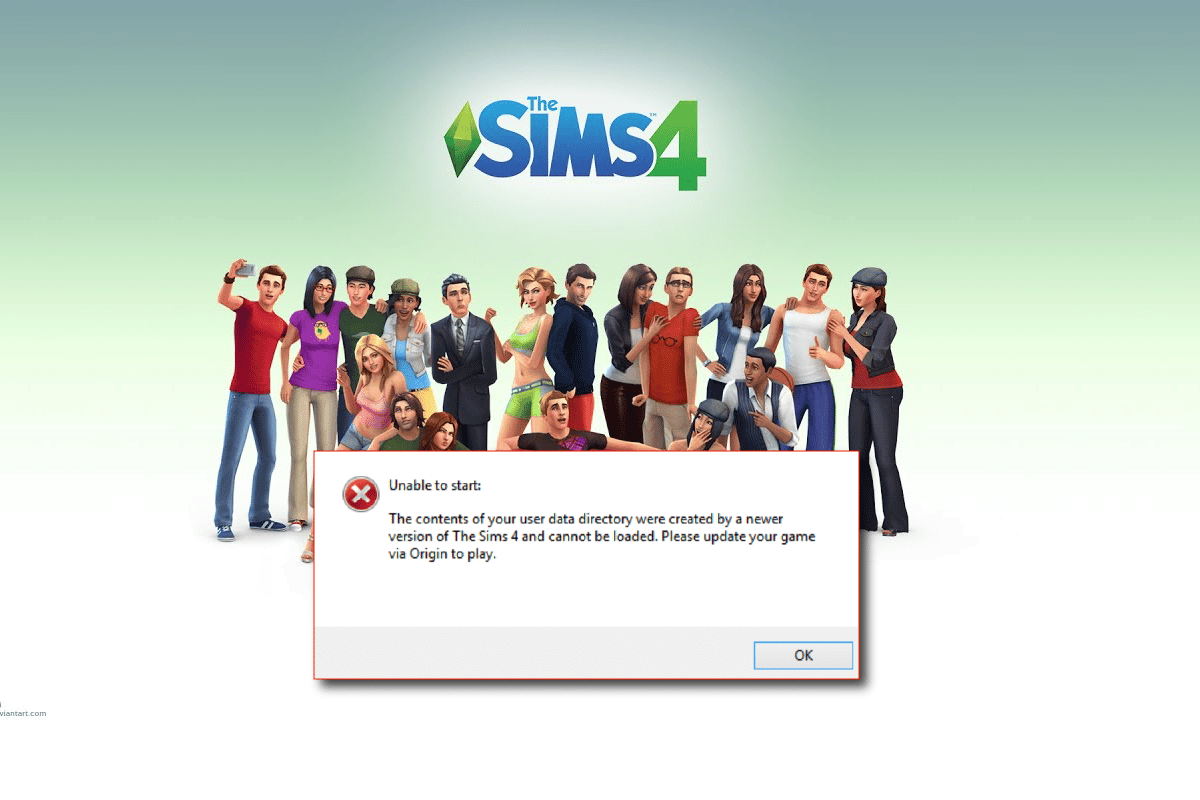
محتويات
- كيفية إصلاح Sims 4 غير قادر على بدء محتويات بيانات المستخدم الخاصة بك
- الطريقة الأولى: إزالة Sims Save Folder
- الطريقة 2: تعطيل برنامج مكافحة الفيروسات (إن أمكن)
- الطريقة الثالثة: تعطيل جدار حماية Windows (غير مستحسن)
- الطريقة الرابعة: إصلاح لعبة The Sims 4
- الطريقة الخامسة: إعادة تثبيت لعبة The Sims 4Game
كيفية إصلاح Sims 4 غير قادر على بدء محتويات بيانات المستخدم الخاصة بك
عادةً ما تكون مشكلات مثل هذه حيث لا يتم تشغيل The Sims 4 بسبب خطأ يفيد بأن المحتوى تم إنشاؤه بإصدار أحدث بسبب تثبيت تحديث جديد للعبة. في مثل هذه الحالة ، تظل بعض ملفات إصدار اللعبة القديم على نظامك أثناء محاولة تشغيل اللعبة باستخدام إصدار أحدث.
بصرف النظر عن هذا ، تتضمن بعض الأسباب الأخرى التي تسبب هذا الخطأ ما يلي:
- برنامج مكافحة فيروسات من جهة خارجية على الكمبيوتر
- جدار حماية Windows Defender يحظر اللعبة
- ملفات اللعبة التالفة أو المفقودة
قد تكون مواجهة أخطاء في مقاطعة اللعب أو تقييدك من بدء لعبة ، كما هو الحال في The Sims 4 ، أمرًا مزعجًا بعض الشيء. كما ذكر أعلاه ، هناك سببان يؤديان إلى هذه المشكلة. لذا ، لإصلاحها ، دعونا نبدأ في قراءة الحلول.
الطريقة الأولى: إزالة Sims Save Folder
كما ناقشنا سابقًا ، عند تحديث The Sims 4 ، إذا حاولت اللعب من خلال الإصدار الجديد نفسه ، يمكنك أن تواجه عدم القدرة على البدء لأن بيانات اللعبة المطلوبة تفتقد إلى المشكلة بسبب الملفات المحفوظة بالفعل لـ The Sims 4. لذلك ، يجب عليك حذف هذه المجلدات المحفوظة من نظامك. يمكنك التحقق من الخطوات التالية لإزالة مجلد Sims GameVersion:
1. افتح File Explorer بالضغط على مفتاحي Windows + E معًا ، ثم انقر فوق مجلد المستندات في الجزء الأيمن.
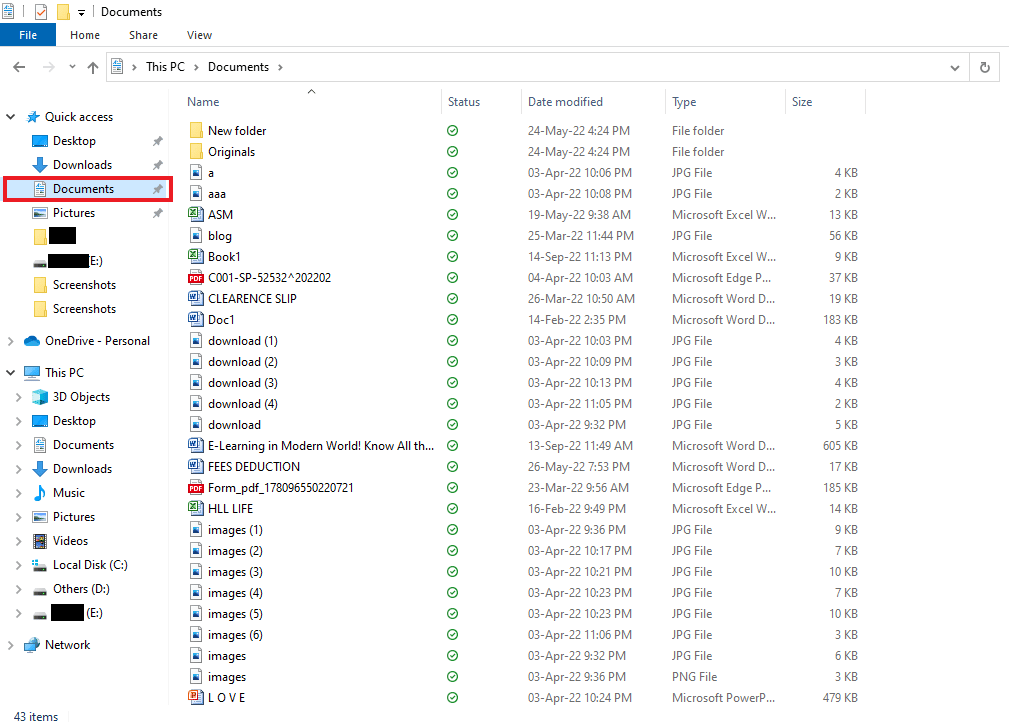
2. افتح المجلد المسمى Electronic Arts .
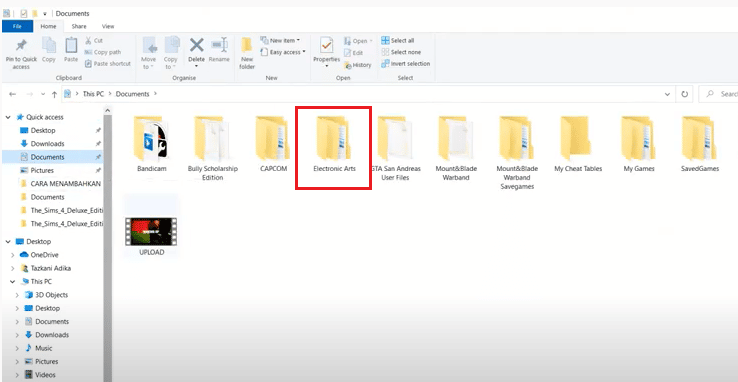
3. الآن ، انقر فوق مجلد The Sims 4 .
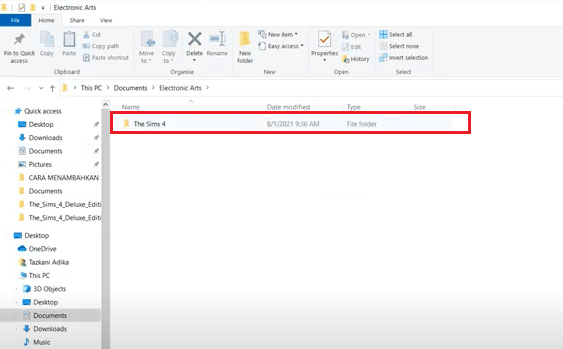
4. انقر بزر الماوس الأيمن فوق مجلد GameVersion وحدد حذف .
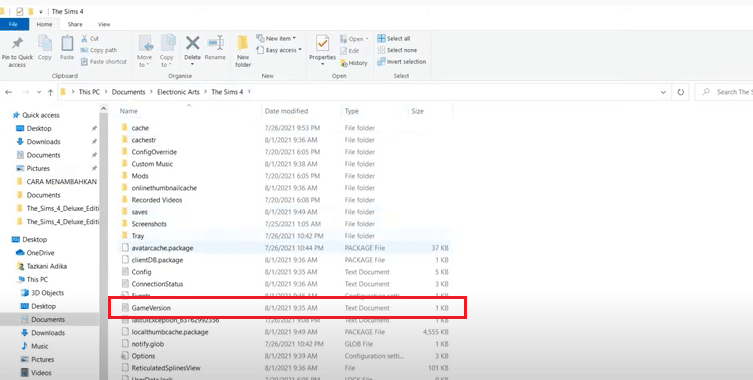
اقرأ أيضًا: كيفية تشفير مجلد في نظام التشغيل Windows 10
الطريقة 2: تعطيل برنامج مكافحة الفيروسات (إن أمكن)
يمكن أن يكون برنامج مكافحة الفيروسات التابع لجهة خارجية على جهاز الكمبيوتر الخاص بك أحد الأسباب الرئيسية التي تجعلك تواجه Sims 4 غير قادر على بدء محتويات بيانات المستخدم الخاصة بك. يعمل برنامج مكافحة الفيروسات عن طريق منع أي تهديد يحتمل أن يكون خطيرًا على نظامك. إذا اكتشف أن The Sims 4 مثبتًا على جهاز الكمبيوتر الخاص بك كتهديد ، فيمكنه منعه من التشغيل وبالتالي الخطأ. في مثل هذه الحالة ، يُنصح بتعطيل البرنامج مؤقتًا ، إن أمكن. يمكنك الاطلاع على دليلنا حول كيفية تعطيل برنامج مكافحة الفيروسات مؤقتًا على نظام التشغيل Windows 10 وتجربة الطريقة بأمان.
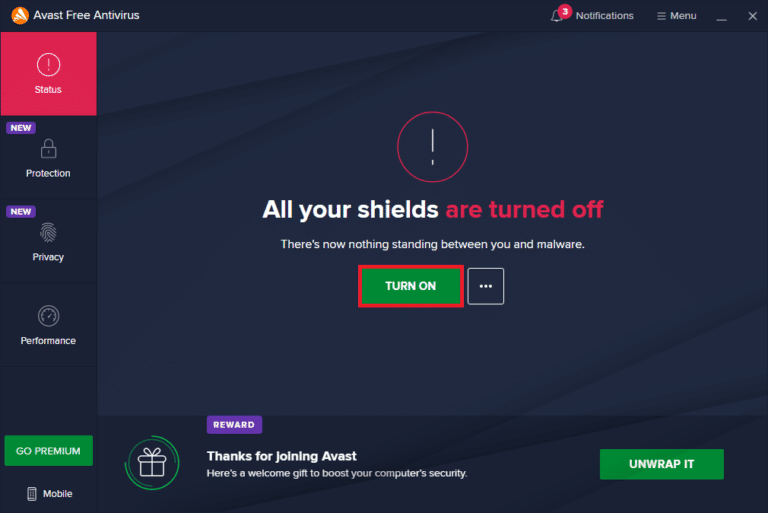
الطريقة الثالثة: تعطيل جدار حماية Windows (غير مستحسن)
إذا لم تساعدك الطريقة المذكورة أعلاه مع Sims 4 ، فلا يمكن وضع المحتوى لأنه تم إنشاؤه باستخدام إصدار أحدث ، يمكنك محاولة تعطيل جدار حماية Windows على جهاز الكمبيوتر الخاص بك. يحمي جدار حماية Windows Defender من الفيروسات والبرامج الضارة التي يمكن أن تعرض بياناتك ونظامك للخطر. على الرغم من أنه لا يوصى بتعطيل جدار حماية Windows لأنه قد يجعل نظامك عرضة للفيروسات ، يمكنك محاولة تعطيله مؤقتًا للتحقق مما إذا كان هو السبب المحدد وراء المشكلة. سيساعدك دليلنا حول كيفية تعطيل جدار حماية Windows 10 على تجربة هذه الطريقة بأقصى درجات الأمان.

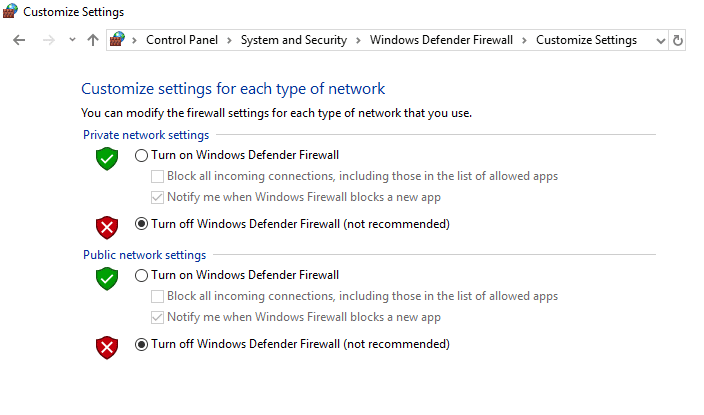
اقرأ أيضًا: كيفية إصلاح Origin لن تفتح على نظام التشغيل Windows 10
الطريقة الرابعة: إصلاح لعبة The Sims 4
بصرف النظر عن جميع العوامل الأخرى ، يمكن أن تكون ملفات الألعاب الفاسدة أيضًا عاملاً محفزًا لـ Sims 4 غير قادر على بدء محتويات بيانات المستخدم الخاصة بك. لذلك ، يمكنك محاولة إصلاح The Sims 4 لحل هذا الخطأ من عميل Origin الخاص بك. انظر إلى الخطوات أدناه لمزيد من المعلومات:
1. اضغط على مفتاح Windows ، واكتب Origin وانقر فوق فتح .
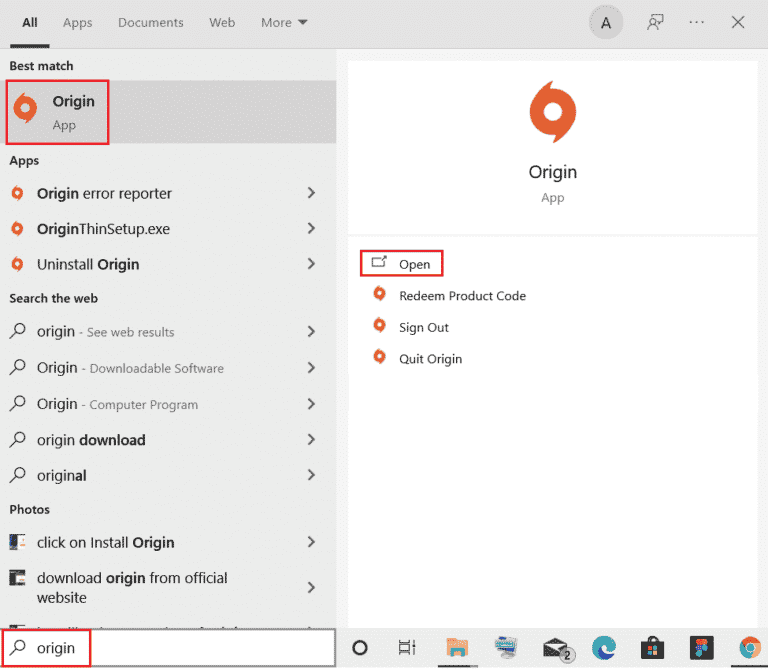
2. الآن ، حدد My Game Library من اللوحة اليمنى.
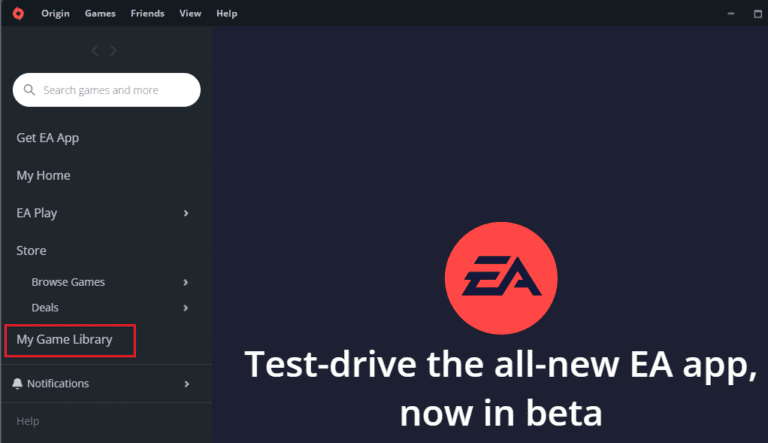
3. بعد ذلك ، انقر بزر الماوس الأيمن على لعبة The Sims 4 لفتح القائمة.
4. حدد لعبة الإصلاح من القائمة.
5. اتبع التعليمات التي تظهر على الشاشة لإكمال العملية.
6. أخيرًا ، أعد تشغيل الكمبيوتر وأعد تشغيل اللعبة للتحقق مما إذا كان Sims 4 غير قادر على بدء محتويات خطأ بيانات المستخدم الخاص بك قد تم حله.
اقرأ أيضًا: كيفية إصلاح خطأ Origin 9: 0 في نظام التشغيل Windows 10
الطريقة الخامسة: إعادة تثبيت لعبة The Sims 4Game
الطريقة الأخيرة لإصلاح Sims 4 لا يمكنها وضع المحتوى لأنه تم إنشاؤه باستخدام إصدار أحدث يتضمن إعادة تثبيت The Sims4. يمكنك اتباع الخطوات لإلغاء تثبيته كما هو مذكور أدناه:
ملاحظة : الخطوات التالية مخصصة لإلغاء تثبيت The Sims 4 عبر Origin.
1. قم بتشغيل تطبيق Origin .
2. انقر على خيار My Game Library .
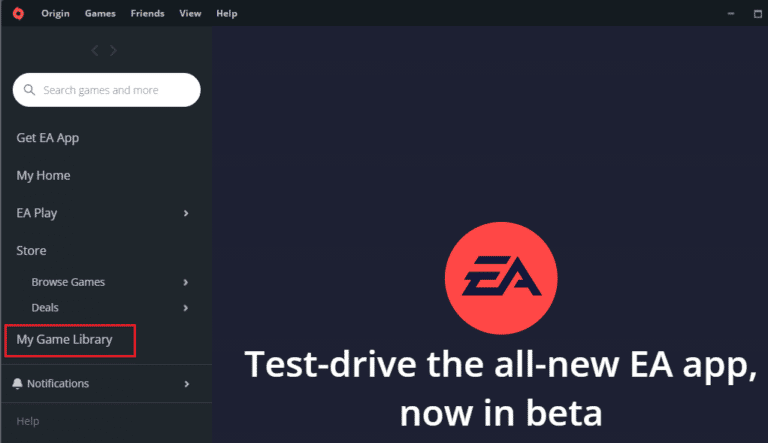
3. الآن ، انقر بزر الماوس الأيمن فوق The Sims 4 وحدد إلغاء التثبيت .
4. انتقل إلى المسار في File Explorer .
C: \ Program Files (x86) \ Origin Games
5. حدد The Sims 4 Folder واضغط على مفتاح Delete .
6. مرة أخرى ، انتقل إلى Origin> My Game Library .
7. انقر على لوحة The Sims 4 .
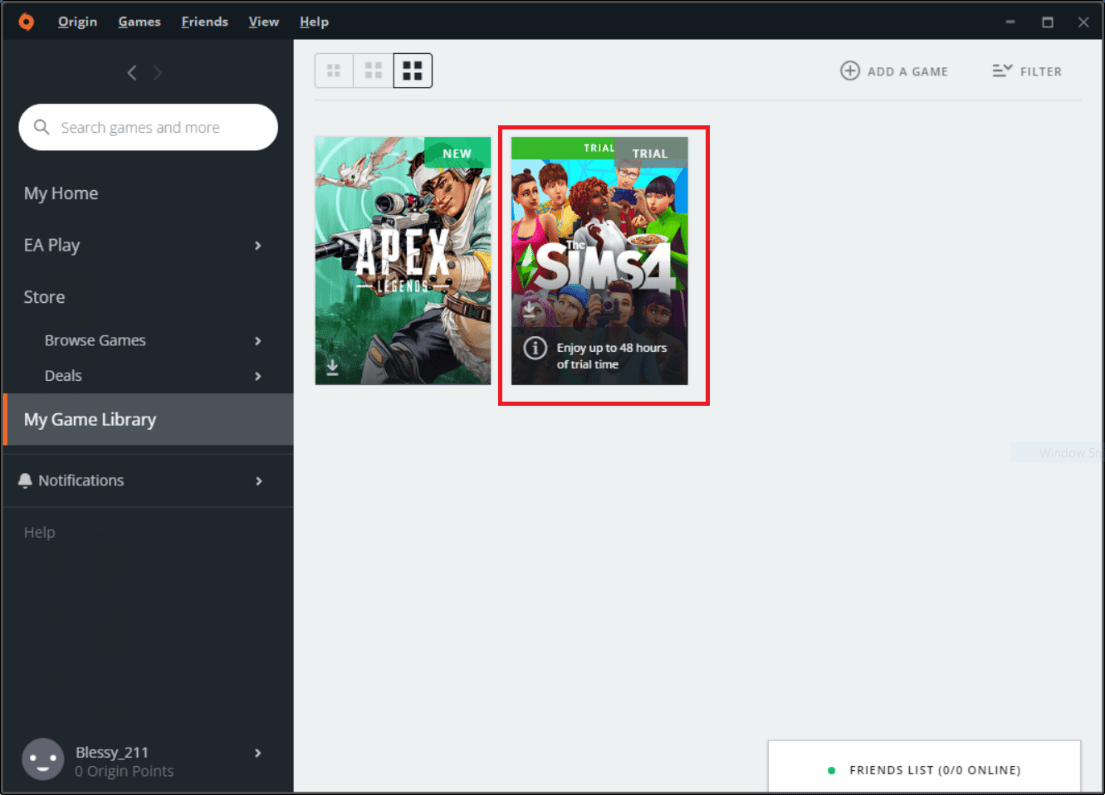
8. ثم انقر فوق الزر " تنزيل " لتثبيت اللعبة.
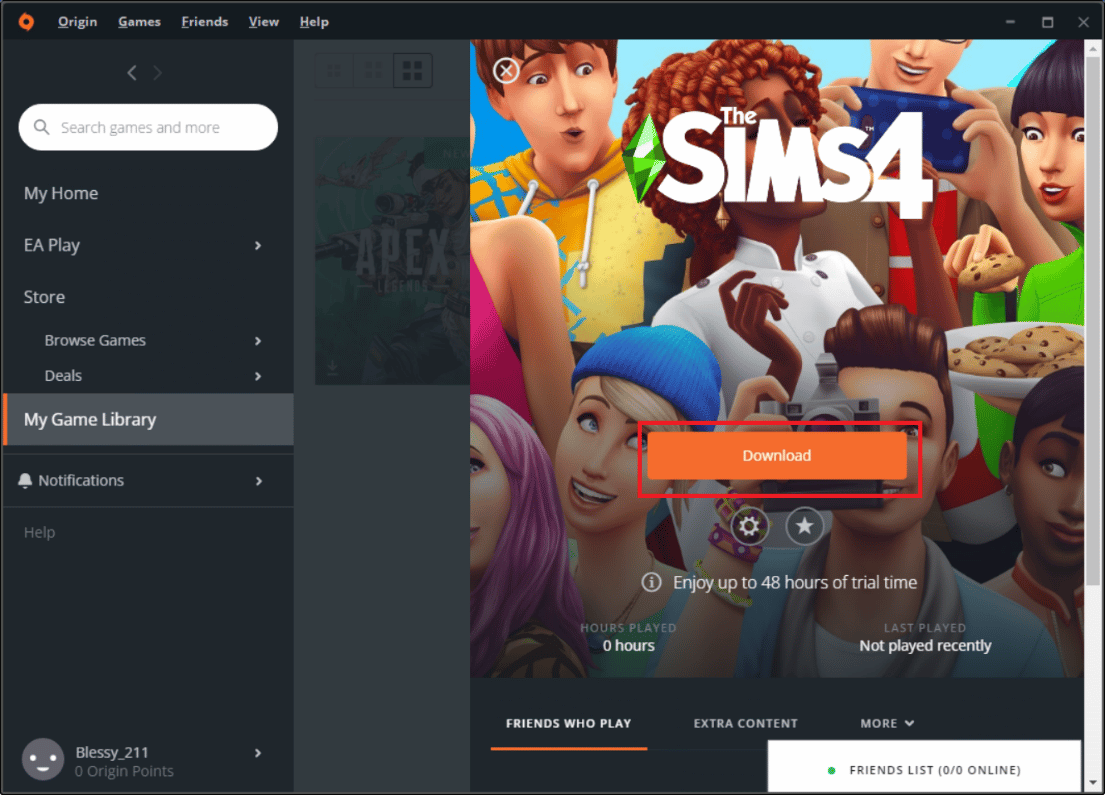
الأسئلة المتداولة (FAQs)
س 1. ماذا يمكنني أن أفعل عندما يظهر Sims أنه غير قادر على بدء الخطأ؟
الجواب. إذا لم تتمكن من تشغيل Sims على جهازك وكان يظهر أنه غير قادر على بدء المشكلة ، فإن أفضل إجراء يمكن اتخاذه في هذه الحالة هو إلغاء تثبيته بالكامل ثم إعادة تثبيته عبر Origin على نظامك.
س 2. ماذا يحدث عند إعادة ضبط Sims؟
الجواب. إذا قمت بإعادة تعيين Sims ، فستعود إلى الحالة القابلة للعب ، لكن Sims لن يعود إلى قطعة أرضه. الكل في الكل ، تظل Sims كما هي بعد إعادة التعيين.
س 3. ماذا يحدث عند إصلاح The Sims 4؟
الجواب. عند إصلاح The Sims 4 ، تم العثور على الملفات المختلفة وإعادة تنزيلها بعد إجراء مقارنات بين ملفات اللعبة المثبتة والملفات في Origin. أيضًا ، يتم إصلاح إدخالات التسجيل للعبة في حالة تغييرها أو إصلاحها.
س 4. كيف تصبح ملفات اللعبة فاسدة؟
الجواب. تصبح ملفات الألعاب تالفة عند حفظها جزئيًا أو عند تعطل النظام عند تنزيل الملفات.
س 5. كيف يمكنني تحديث Sims 4؟
الجواب. لتحديث Sims 4 ، يمكنك تشغيل Origin ، وفي My Game Library ، يمكنك النقر بزر الماوس الأيمن فوق The Sims 4 وتحديد تحديث .
مُستَحسَن:
- إصلاح 144 هرتز لا يظهر في شاشة Windows 10
- إصلاح Killing Floor 2 في انتظار مشكلة اللاعبين
- إصلاح Origin Stuck عند استئناف التنزيل في Windows 10
- 9 طرق لإصلاح Sims 4 غير قادر على بدء بطاقة الفيديو
نأمل أن يوفر لك مستندنا إصلاحات مناسبة يمكن أن تساعدك في إصلاح Sims 4 غير قادر على بدء محتويات مشكلة بيانات المستخدم الخاصة بك . إذا ساعدك دليلنا في حل المشكلة ، فأخبرنا بذلك. أيضًا ، إذا كان لديك أي استفسارات أو اقتراحات لتقديمها ، فيمكنك ترك تعليق أدناه وسنعاود الاتصال بك.
